Kaip naudoti "OpenDNS" arba "Google DNS" savo kompiuteryje "

Ar vis dar naudojatės savo interneto paslaugų teikėjo DNS serveriais? Tikriausiai neturėtumėte būti. Daugeliu atvejų ISP teikiama DNS yra lėta ir kartais sumažėja. Kai kurie iš jų netgi peradresuoja neišspręstus URL į firminį paieškos puslapį. Gross!
Dėl šių priežasčių geriau naudoti OpenDNS arba "Google" DNS paslaugą, o ne tai, ką siūlo jūsų interneto paslaugų tiekėjas. Jie yra patikimesni, o "OpenDNS" atveju netgi siūlo papildomas funkcijas, tokias kaip turinio filtravimas, klaidų taisymas, apsauga nuo sukčiavimo ir vaikų apsaugos kontrolė.
Norėdami pasinaudoti šiomis paslaugomis, turite pakeisti DNS serverius savo Mac. Štai kaip tai padaryti.
Pirma, eikite į "System Preferences", tada spustelėkite "Network" piktogramą.
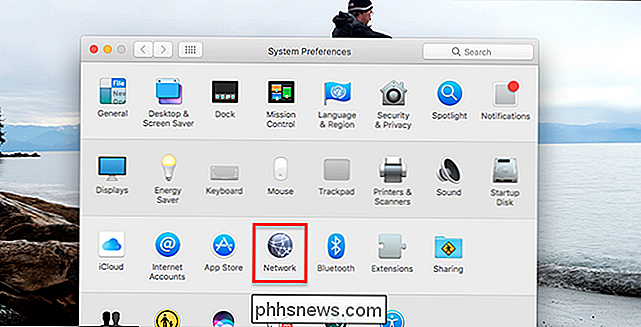
Tada pasirinkite daugiausiai jūsų tinklo kortelę kairėje, tai bus viršutinė "Wi-Fi" sąraše ir spustelėkite mygtuką Išplėstinė šalia apatinio dešiniojo kampo.
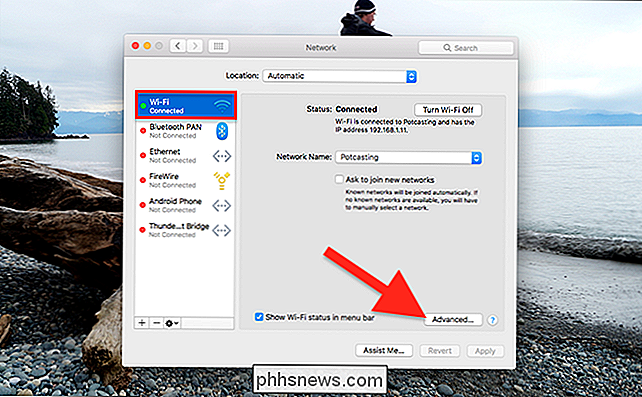
Kai būsi ten, perjunkite į DNS skirtuką ir galėsite pradėti įtraukti DNS įrašus į sąrašą. Jei matote pilkos spalvos įrašus, tiesiog ignoruokite jas ir apačioje spustelėkite + simbolį, jei norite pridėti naujų.
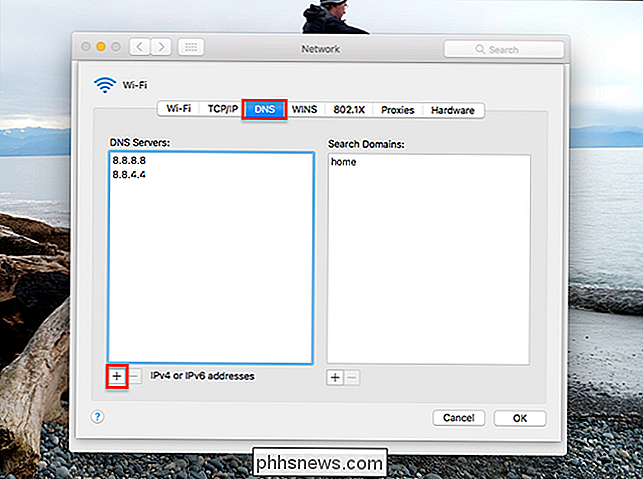
Jei norite naudoti "Google" DNS serverius, galite pridėti šiuos du sąraše esančius elementus:
- 8.8.8.8
- 8.8.4.4
Jei norite naudoti OpenDNS, kuriame yra daug papildomų funkcijų, galite naudoti šiuos du įrašus:
- 208.67.222.222
- 208.67.220.220
Tai yra beveik viskas, ko reikia! Spustelėkite Gerai, o jūsų Mac naudos naujus DNS serverius.

Kokie visi tie NVIDIA procesai veikia aplinkoje?
Jei įdiegėte "NVIDIA" "GeForce Experience" programinę įrangą, pamatysite daugybę NVIDIA procesų, paleidžiamų fone kompiuteryje. Mūsų "Windows" užduočių tvarkyklėje įvertinome dešimt atskirų procesų. Bet ko visa tai daro? Mes išsakėme "NVIDIA" paaiškinimui apie šiuos procesus, tačiau jie nepateiks jokios papildomos informacijos.

"Wi-Fi" sujungtos "Roomba" nustatymas
"IRobot" turi keletą skirtingų "Roomba" vakuumo modelių, tačiau "Roomba" bevielis ryšys yra tikrai patogu. Galite pradėti ar planuoti valymo darbus iš savo telefono, skambinti savo Roomba iš savo telefono, jei negalėsite jo rasti ir net pradėsite valyti naudodami "Alexa" arba "Google" asistentą. Jei ką tik įsigijote "Roomba" su "Wi-Fi", štai kaip galite nustatyti.



